Giocare
Parte 1 - Passo dopo passo
- IstruisciIstruisci gli studenti che sposteranno manualmente la base di codice sulla superficie del ponte, per monitorare e registrare i dati sulle diverse sezioni. Registreranno i dati sulla luce dell'occhio, la sezione del ponte, il valore della tonalità e il colore sulla tabella delle tonalità nel foglio di raccolta dati. Guarda il video qui sotto per vedere un esempio di come spostare il robot sul Tile per visualizzare i dati dei sensori.
File video
- ModelloModella come visualizzeranno e registreranno i dati provenienti dal sensore oculare mentre il robot si muove lungo il ponte. Utilizzare la configurazione di un gruppo e assicurarsi che gli studenti possano vedere chiaramente il monitor in VEXcode GO. È possibile riunire gli studenti attorno all'installazione oppure proiettare VEXcode GO affinché l'intera classe possa vederlo.
- Modello per studenti su come monitorare i dati provenienti dal sensore oculare in VEXcode GO. (Gli studenti seguiranno quindi i passaggi per monitorare e registrare i dati per le sezioni rimanenti dei loro gruppi.)
- Iniziamo mostrando agli studenti come collegare il cervello della loro base di codice al loro dispositivo in VEXcode GO. Perché i passaggi di connessione variano tra i dispositivi, see the Connecting articles of the VEXcode GO VEX Library per i passaggi specifici per connettere VEX GO Brain al tuo computer o tablet.
- Dovranno anche configurare VEXCode GO per la Code Base. If necessary, model the steps from the Configure a Code Base VEX Library article and ensure students can see the Drivetrain blocks in the Toolbox.
- Si noti che per connettere il sensore oculare, VEXcode GO deve essere configurato per la base di codice e il cervello deve essere associato e connesso a VEXcode GO.
-
Trascina il blocco Imposta luce degli occhinell'area di lavoro e collegalo al blocco Quando avviato.
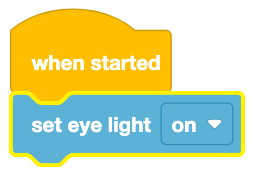
Aggiungi Imposta blocco luce occhi -
Utilizzare il menu a discesa per impostare la luce degli occhi su "spenta". L'aggiunta di questo blocco al progetto è necessaria perché l'impostazione predefinita della luce dell'occhio è "accesa" e raccoglieremo i dati del sensore oculare prima con la luce spenta. Spiegate agli studenti che nella Parte 2 della simulazione raccoglieranno i dati con la luce accesa.
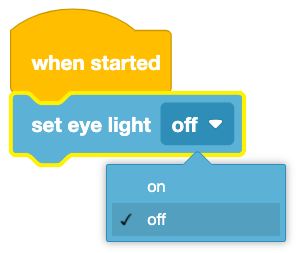
Imposta la luce degli occhi su "off"
- Modello per studenti su come aggiungereTonalità dell'occhio in gradial Monitor in VEXcode GO.
-
Selezionare il blocco Tonalità occhio in gradinella casella degli strumenti, quindi trascinarlo e rilasciarlo sull'icona Monitor nell'area di lavoro, come mostrato in questo video.
File video -
Una volta aggiunto il blocco, il Monitor si aprirà automaticamente e gli studenti potranno vedere la tonalità dell'occhio in gradinella sezione Sensori, come mostrato qui.
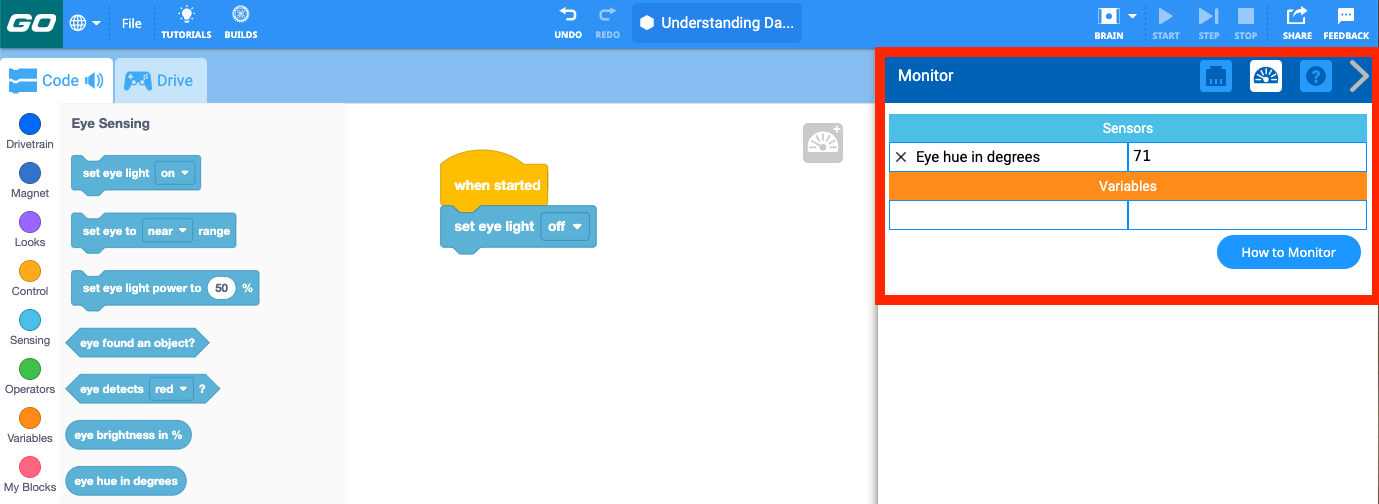
Monitorare in VEXcode GO - Si noti che potrebbe esserci un valore predefinito precompilato nel Monitor per la tonalità degli occhiin gradi. Questo valore cambierà una volta avviato il progetto.
-
- Una volta che gli studenti hanno realizzato il loro progetto, chiedete loro di rinominarloHue valuee di salvarlo sul loro dispositivo. See the Open and Save section of the VEXcode GO VEX Library for device-specific steps to save a VEXcode GO project.
- Mostra agli studenti come collegare il cervello della loro base di codice al loro dispositivo in VEXcode GO. Perché i passaggi di connessione variano tra i dispositivi, see the Connecting articles of the VEXcode GO VEX Library per i passaggi specifici per connettere VEX GO Brain al tuo computer o tablet.
-
Selezionare Avviaper avviare il progetto.
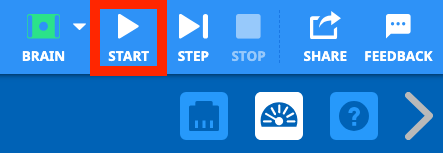
Seleziona Inizio -
Modello per gli studenti su come conservare la base di codice per monitorare il valore della prima sezione del ponte. Posizionare le ruote della base del codice contro il Tile, con il sensore oculare sopra il primo raggio giallo, come mostrato qui.
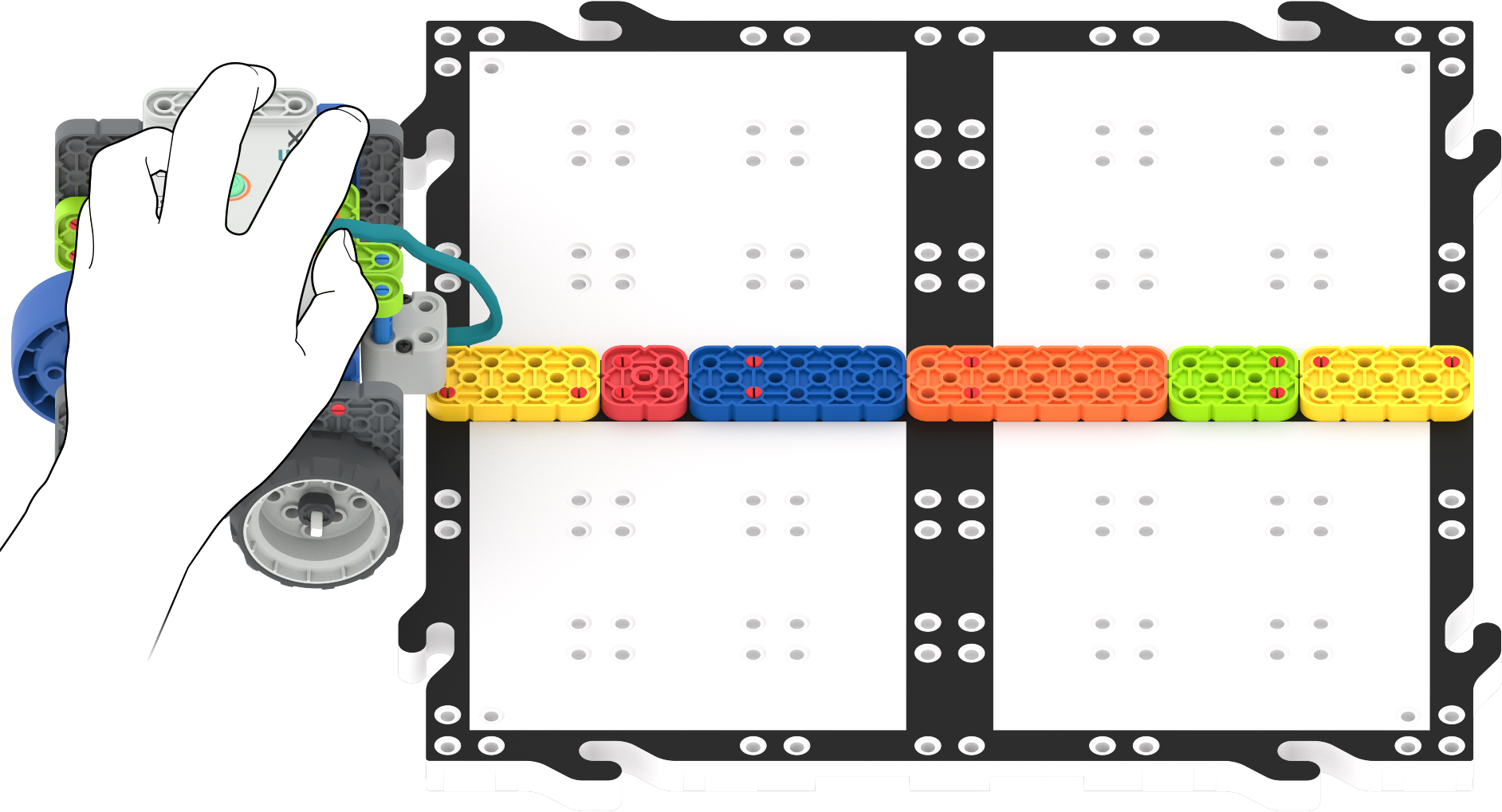
Configurazione del ponte - Richiamate l'attenzione degli studenti sui valori delle tonalità riportati nel Monitor e su come cambiano in tempo reale mentre il robot si muove. Se gli studenti hanno bisogno di un'ulteriore rappresentazione visiva di questo processo, mostrate loro nuovamente il video nella fase "Istruisci" della Parte 1.
- Fornire agli studenti un modello su come registrare i dati sul foglio di raccolta dati. Gli studenti registreranno i dati sulla luce dell'occhio, la sezione del ponte, il valore della tonalità riportato e il colore sulla tabella delle tonalità.
-
Registrare i dati relativi ai valori di luce e tonalità per la prima sezione, come mostrato qui.
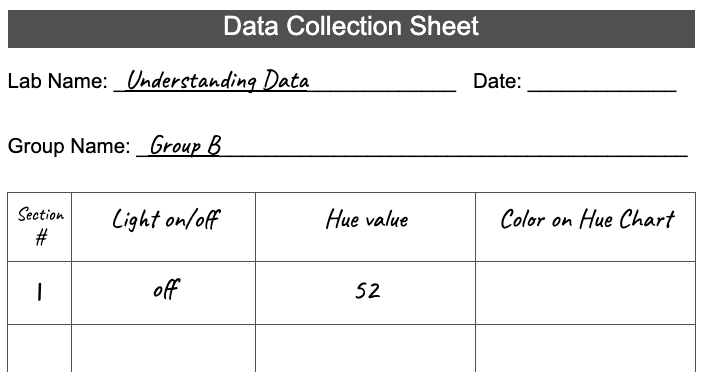
Registrare i dati per la sezione 1 -
Utilizzare la tabella delle tonalità per determinare il colore che si allinea al valore di tonalità riportato.
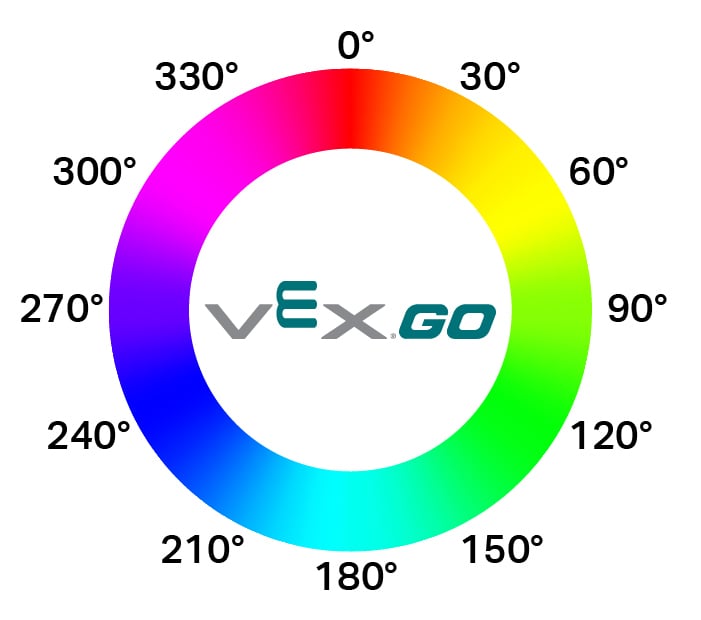
Tabella tonalità -
Registrare il colore sul foglio di raccolta dati, come mostrato qui.
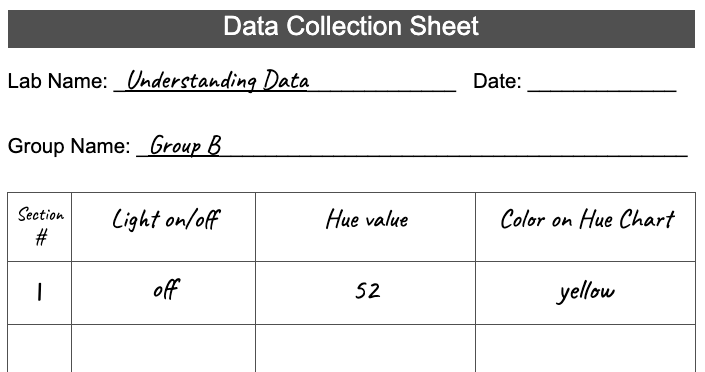
Registra il colore dalla tabella delle tonalità -
Dopo che gli studenti hanno raccolto i dati, devono premere il pulsante Stopsulla barra degli strumenti per interrompere il progetto.
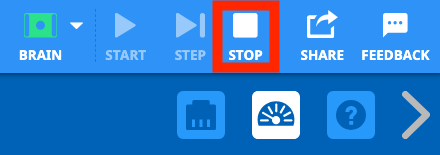
Premere 'Stop' per interrompere il progetto
-
- Modello per studenti su come monitorare i dati provenienti dal sensore oculare in VEXcode GO. (Gli studenti seguiranno quindi i passaggi per monitorare e registrare i dati per le sezioni rimanenti dei loro gruppi.)
- FacilitareFacilitare le conversazioni con gli studenti mentre monitorano e registrano i dati sui valori delle tonalità e sui colori per le sezioni 2, 3, 4 e 5 nei loro gruppi.
Per aiutare gli studenti a riflettere meglio sulla funzionalità del sensore oculare, chiedete loro quali valori vedono nel monitor.
- Perché pensi che i valori delle tonalità nel Monitor cambino così frequentemente?
- Cosa noti nella posizione dell'Eye Sensor rispetto al valore riportato? Cambia quando ci si avvicina o si allontana dal ponte, oppure quando ci si trova in aree diverse di una sezione? Perché pensi che sia così?
Incoraggia gli studenti a riflettere sulla connessione tra colore e luce, ponendo domande come:
- Pensi che i valori di tonalità segnalati dall'Eye Sensor cambierebbero se spegnessimo le luci nella nostra classe? Perché sì o perché no?
- E se uscissimo alla luce splendente del sole? Pensi che farebbe qualche differenza? Perché sì o perché no?
Aiuta gli studenti a riflettere sulle somiglianze e le differenze tra il modo in cui l'Eye Sensor segnala i dati relativi al colore e il modo in cui percepiscono i colori, ponendo domande come:
- In che modo il robot segnala le informazioni relative al "colore"?
- In che cosa questo differisce dal modo in cui comunichiamo le informazioni sui colori che vediamo intorno a noi?
- Possiamo vedere molte sfumature di colori, il robot riesce a distinguere anche le diverse sfumature di colore? Come fai a sapere?
Se gli studenti completano in anticipo il foglio di raccolta dati e hanno bisogno di una sfida aggiuntiva, chiedete loro di esplorare i dati del sensore oculare segnalati per il loro ponte in un'area più buia della classe. I dati sono diversi quando c'è meno luce?
Suggerimento per l'insegnante:Gli studenti potrebbero notare che i valori di tonalità riportati per il nero, il bianco o il grigio (come i colori sul Tile) non sono affidabili. Questo perché il nero è essenzialmente l'assenza di colore, mentre il bianco è essenzialmente la combinazione di tutti i colori. Le tonalità di bianco e nero non sono leggibili con precisione dal sensore oculare, poiché non riesce a rilevare in modo efficace la presenza o l'assenza di tutti i colori. Pertanto, il valore della tonalità riportato potrebbe non corrispondere a ciò che percepiamo come colore.
- RicordaRicorda agli studenti di monitorare e registrare i dati a turno. Uno studente può tenere in mano il robot, mentre l'altro registra i dati per la prima sezione, per poi passare alla sezione successiva. Assicuratevi che ogni studente abbia l'opportunità di manipolare il robot e di registrare i dati con successo.
- ChiediChiedi come pensano che l'Eye Sensor potrebbe essere utilizzato in un'applicazione reale. In quali situazioni potrebbe essere utile rilevare e segnalare i valori di tonalità o i dati sul colore? Ti viene in mente qualcosa a scuola o a casa in cui potresti usare l'Eye Sensor per aiutarti a risolvere un problema?
Pausa a metà gioco & Discussione di gruppo
Non appena ogni gruppo ha registrato i dati per tutte e cinque le sezioni del ponte nel proprio Foglio di raccolta dati, riunitevi per una conversazione.
- Chiedete agli studenti di condividere i valori di tonalità e i dati sui colori che hanno registrato per ogni sezione del ponte. Sebbene sia probabile che i colori sulla tabella delle tonalità siano gli stessi, i valori delle tonalità registrati probabilmente presenteranno una certa variabilità.
- Discutete sul perché esiste questa variabilità.
- Cosa hai notato riguardo ai valori riportati nel Monitor mentre raccoglievi i dati?
- Abbiamo tutti esattamente la stessa configurazione, perché pensi che i nostri valori di tonalità non siano esattamente gli stessi?
- Abbiamo scoperto che l'Eye Sensor misura la luce riflessa per segnalare il valore della tonalità. Cosa noti riguardo alla luce nelle diverse parti della nostra classe? O anche su diverse parti del tuo ponte?
- Chiedete agli studenti di prevedere se i loro dati cambierebbero o meno se la luce fosse diversa.
- Cosa succederebbe se aggiungessimo più luce nel punto in cui funziona l'Eye Sensor? Pensi che ciò potrebbe influenzare i valori riportati? Perché sì o perché no?
-
Chiedete a ciascun gruppo di scrivere le proprie previsioni in fondo al foglio di raccolta dati, come mostrato qui.
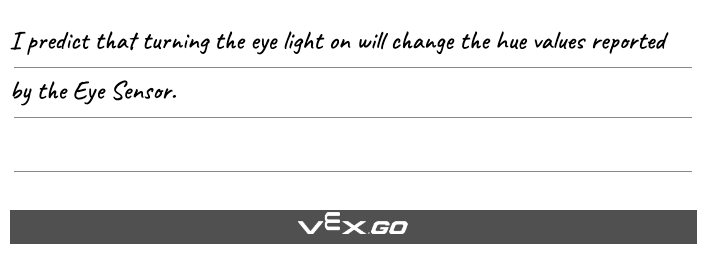
Scrivi la tua previsione
Parte 2 - Passo dopo passo
- IstruisciInforma gli studenti che ora metteranno alla prova la loro previsione e accenderanno la luce dell'occhio per aggiungere più luce. Gli studenti seguiranno lo stesso procedimento della Parte 1, ma prima modificheranno il loro progetto per accendere la luce dell'occhio, in modo che la luce del sensore illumini la superficie del ponte. Guarda il video qui sotto per vedere un esempio di spostamento della base di codice per visualizzare i dati del sensore oculare.
File video
- ModelloModello per gli studenti su come accendere la luce dell'occhio e raccogliere dati per testare le loro previsioni. Utilizzare la configurazione di un gruppo e assicurarsi che gli studenti possano vedere chiaramente il monitor in VEXcode GO. È possibile riunire gli studenti attorno all'installazione oppure proiettare VEXcode GO affinché l'intera classe possa vederlo.
-
Utilizzare il menu a discesa del blocco Imposta luce oculareper impostare la luce oculare su "accesa", come mostrato qui.
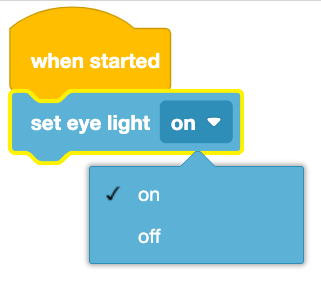
Imposta la luce degli occhi su "on" - Modello per gli studenti su come monitorare i dati della prima sezione del ponte, con la lampada ad occhio nudo accesa.
-
Mostrare agli studenti come tenere la base del codice con il sensore oculare sopra la prima sezione del ponte, con la luce che illumina la trave, come mostrato qui.
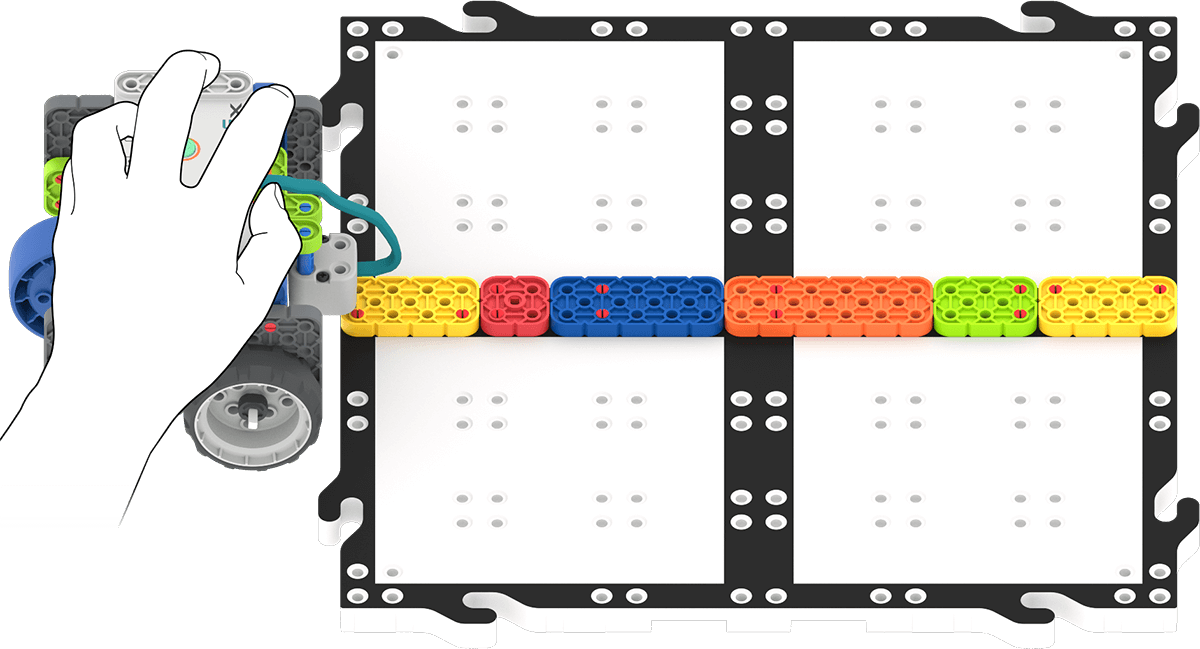
Base del codice con la luce dell'occhio accesa nella posizione di partenza - Richiamare l'attenzione degli studenti sui valori riportati nel Monitor e su come cambiano in tempo reale mentre il robot si muove.
-
- Fornire agli studenti un modello su come registrare i dati sul foglio di raccolta dati. Gli studenti registreranno i dati sulla luce dell'occhio, la sezione del ponte, il valore della tonalità riportato e il colore sulla tabella delle tonalità.
- Registrare il valore della tonalità per la prima sezione, come mostrato qui.
- Utilizzare la tabella delle tonalità per determinare il colore che si allinea al valore di tonalità riportato.
-
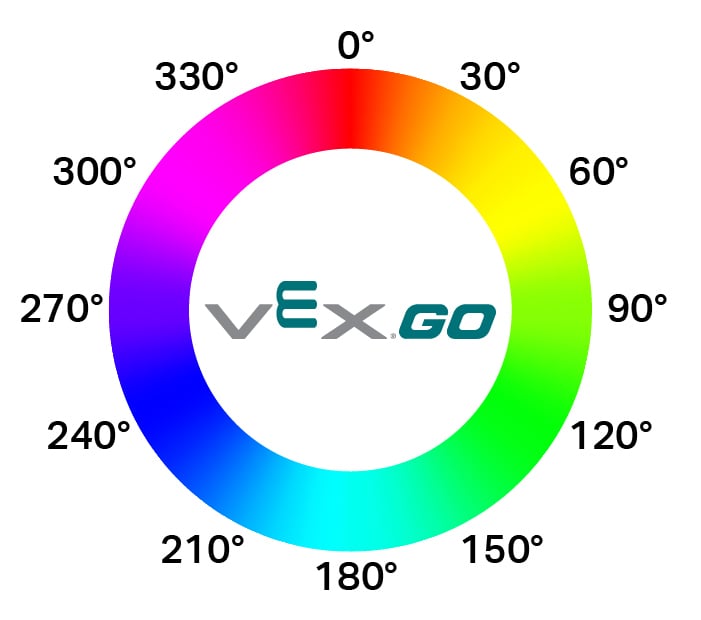
Tabella tonalità -
Registrare il colore sul foglio di raccolta dati, come mostrato qui.
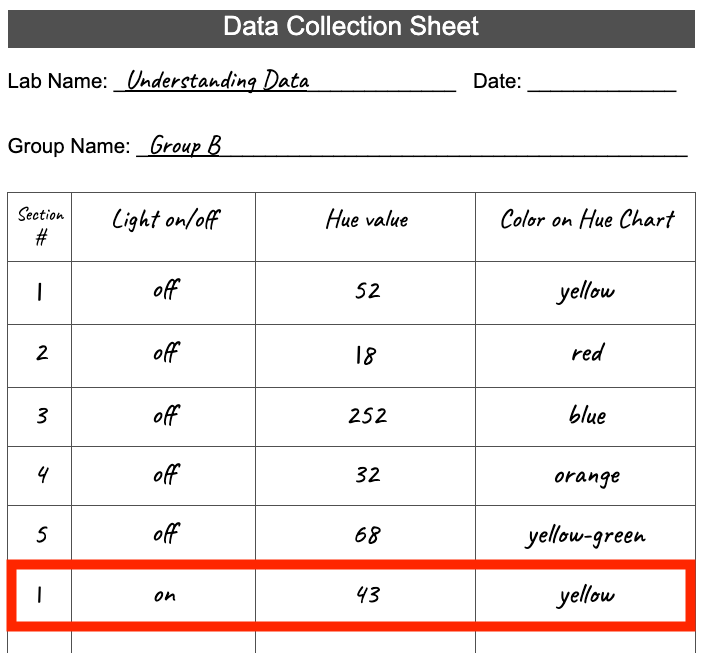
Registra il colore per la sezione 1 con la luce degli occhi accesa -
Dopo che gli studenti hanno raccolto i dati, devono premere il pulsante Stopsulla barra degli strumenti per interrompere il progetto.
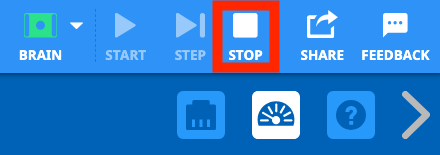
Premere 'Stop' per interrompere il progetto
-
- FacilitareFacilitare le conversazioni sull'effetto che la luce oculare ha sui valori riportati, mentre gli studenti monitorano e registrano i dati per le sezioni rimanenti del ponte con la luce oculare accesa. Una volta che gli studenti hanno registrato i dati con la lampada illuminata, devono stabilire se la loro previsione è supportata dai dati.
Aiuta gli studenti a confrontare i dati che raccolgono con la luce accesa con quelli che raccolgono con la luce spenta, ponendo domande come:
- Cosa noti nei valori di tonalità segnalati con la lampada per gli occhi accesa? Sono diversi dai valori registrati a luce spenta?
- Perché pensi che i valori siano diversi?
- I colori sulla tabella delle tonalità sono diversi a seconda della luce degli occhi? Perché sì o perché no?
Facilitare le conversazioni per verificare se i dati raccolti dagli studenti supportano le loro previsioni. Fai domande come:
- Qual era la tua previsione? Perché hai fatto quella previsione?
- I tuoi dati supportano la tua previsione? Perché sì o perché no?
- Chiedete agli studenti di rispondere a questa domanda sul foglio di raccolta dati, sotto la loro previsione, in modo che possano utilizzare la loro risposta per partecipare alle conversazioni nella sezione Condividi.
Incoraggiare gli studenti a riflettere sul modo in cui i dati provenienti dal sensore oculare vengono influenzati dalla luce. Fai domande come:
- Quali altri dati potresti raccogliere per supportare la previsione secondo cui la quantità di luce influenza i dati segnalati dall'Eye Sensor?
- Come pensi che la raccolta di dati in un ambiente buio possa influire sui dati stessi? Perché?
- Quali conclusioni puoi trarre sulla luce e sul colore dai dati raccolti oggi?
Se gli studenti finiscono di monitorare e registrare i dati con la luce oculare accesa in anticipoe hanno bisogno di una sfida aggiuntiva, chiedete loro di aggiungere il blocco Set potenza della luce oculare al loro progetto.
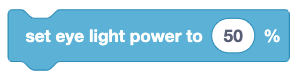
Imposta blocco di alimentazione luce occhi Gli studenti possono modificare il parametro per aumentare o diminuire la potenza della luce. Fategli eseguire il progetto e osservare e registrare i dati. Possono fare una previsione su come pensano che l'aumento o la diminuzione dell'intensità luminosa modificherà i valori di tonalità segnalati, quindi testare tale previsione per rispondere alla domanda su come i dati segnalati dall'Eye Sensor vengono influenzati dalla modifica dell'intensità luminosa?
- RicordaRicorda agli studenti che, una volta raccolti i dati, dovranno valutare se la loro previsione era corretta. Se così fosse, fantastico! Incoraggiateli a raccogliere ulteriori dati per supportare la loro previsione. In caso contrario, va bene lo stesso, ma incoraggiateli a capire cosa c'era di diverso tra ciò che pensavano sarebbe successo e ciò che i dati hanno mostrato.
- ChiediChiedi agli studenti come un sensore come l'Eye Sensor potrebbe essere utilizzato in situazioni interne o esterne. In che modo la luce del sole, la luce dell'aula, le luci intense o l'oscurità notturna possono influenzare l'utilizzo del sensore?